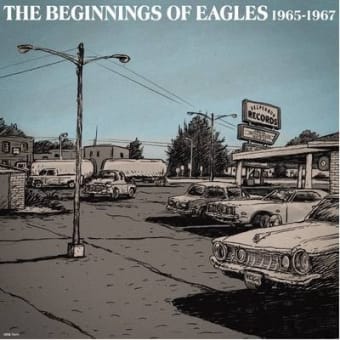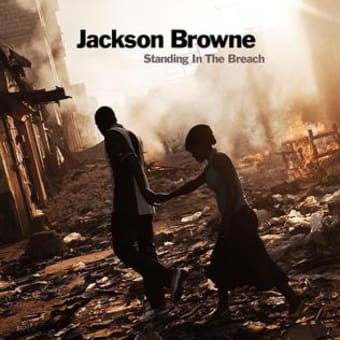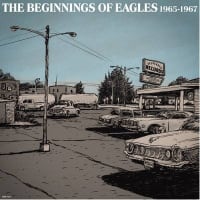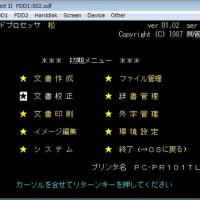WindowsXPのサポート終了までいよいよカウントダウンとなってきた。サポートが切れたら直ちに使えなくなる訳ではないだろうけど、どのみちPCの動きも随分遅くなってきたのでWindows7(8じゃないからね!)のPCに切り替えた。Windows7も悪くはないけれど、中にはXPでは動いていたが7では動かないアプリソフトもある訳で、入れられるかどうかわからないソフトをドキドキしながらインストールするのは心臓に良くないもんね。だから「今こそ仮想PCでXPを保存しておこう!」と思った次第。なぜ今なのかは、XPの導入にあたって必要な更新プログラムのインストール等があった場合に、サポートが切れちゃった後ではどうなっているかわからないからだ。
仮想PCソフトは前述のVirtualPCの他にもVirtualBoxやVMWare等がある。当初の本命はXP Modeの元にもなっているマイクロソフトのVirtualPCだったが、Windows8対応もしないようで発展性に疑問を感じたので、オラクルのVirtualBoxにした。
1.VirtualBoxの導入
導入するPCは、Windows7 HomePremiumの64bit版。メモリーを8GB積んでいるので性能は問題ないでしょう。
VirtualBoxのダウンロードサイトにアクセスすると英語のページが出るのでちょっとびびるが問題ない。
https://www.virtualbox.org/wiki/Downloads
ダウンロードしたバージョンは4.3.6.
導入に際しては以下のVirtualBoxの解説サイトが非常に参考になった。
http://vboxmania.net/
このサイトのお蔭もあって、導入自体はとても簡単に完了。
2.WindowsXPのゲストOS導入
導入したVirtualBoxにゲストOSの環境を作成し、そこにWindowsXPを導入する訳だが、大多数の人はPCにプレインストールされたWindowsXPを使っていたことだろう。そういう人は残念ながら導入できない筈。実際、いくつかのXPのPCのリカバリーディスクを使って導入を試みたが、「ハード構成が違います」というエラーになったり、だんまりされたままだったり。そもそもOEM版のライセンスはプレインストールされたPCに対してしか供与されていないものね。俺が悪かったよ。
唯一の頼みは以前購入したBTOパソコンに付属していたXP Professionalのインストールディスク。天に祈る気持ちでプロダクトキーを入力したら無事に通過。ライセンス認証も行なえ、めでたく導入に成功。
因みにVirtualBoxに割り当てたゲストOSの設定値は以下の通り。
メモリー:2GB
ビデオメモリー:32MB
ディスク:80GB
これで初期のWindowsXPが導入できたので続けてSP2、SP3も導入。これらはマイクロソフトのサイトからダウンロードしたが、サポートが切れた後に再導入する場合のためにインストールファイルを保存しておくことにする。
Windows7の中で動くWindowsXPというのは奇妙な感じだが、とても快適。近年はもっさりした動きのXPしか見ていなかったからキビキビ動いて気持ち良い。ハード性能さえ高ければ、まだまだXPはいけるのになあ、なくなるのがもったいない。色んなアプリソフトを入れて試しているところだが、DirectXを使っているソフトに難あり。それ以外のソフトは今のところ動作に問題はない。
ところで、このXPは今後はインターネットに接続せずにスタンドアロンで使うつもり。但し、家庭内LANの共有ディスクには接続したい。そういう場合にどうすれば良いか、XPサポート切れを扱うネットや雑誌の記事を読んでも「サポート終了後は絶対にネットワーク接続するな!」の一点張りで全然参考にならん。結局、ネットの片隅で見つけた情報によれば、「ネットワーク接続」のTCP/IP設定でIPアドレスを固定にした上でデフォルトゲートウェイに架空のIPアドレスを指定すれば良いようだ。
ここまでできると、もっと古いWindowsを入れてみたくなるのが人情というもので、その顛末はまたの機会に。
(かみ)
最新の画像もっと見る
最近の「PC関連」カテゴリーもっと見る
最近の記事
カテゴリー
バックナンバー
人気記事